如何在PS添加笔刷?
设·集合小编 发布时间:2023-03-22 10:44:33 1687次最后更新:2024-03-08 11:41:22
在我们使用PS的过程中,经常会根据自己的需求,添加一些插件。尤其画图,经常用到各种各样的笔刷,当原本的笔刷不足以支持需求的时候,可以自己在网上下载,并且添加到自己的软件中,就可以方便使用了。
工具/软件
硬件型号:神舟(HASEE)战神Z7-DA7NP
系统版本:WindowsXP
所需软件:Photoshop CS6
方法/步骤
第1步
先在网上找到合适的笔刷,并且下载下来,将下载下来的PS笔刷安装包保存到容易找到的位置。

第2步
如下图所示,找到下载保存好的PS笔刷安装包,解压并打开笔刷安装包,如图所示。


第3步
打开笔刷安装包后,将如图以“.abr”结尾的文件复制一遍。(可以使用“ctrl c”快捷键直接复制)

第4步
点击桌面上的PS软件,右击鼠标,点击【属性】,查看【目标】位置,找到你的PS软件的具体存储位置。

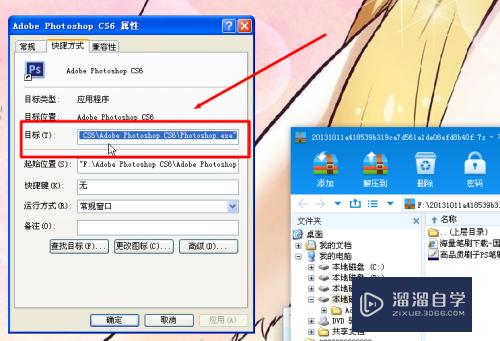
第5步
根据你的PS软件的存储位置,打开磁盘,找到软件文件。


第6步
打开,找到文件夹里面的【Presets】文件夹,直接打开文件夹。
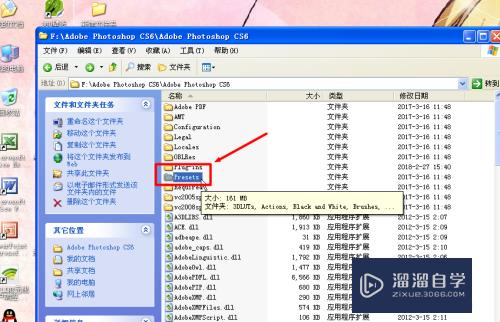
第7步
在【Presets】文件夹里面,找到【Brushes】文件夹,直接打开,里面就是放笔刷的位置。

第8步
将刚刚复制好的笔刷,直接粘贴在文件夹里面,也可以直接把刚刚以“.abr”结尾的文件直接拖进文件夹里面。重新打开PS软件就可以使用新笔刷了。


- 上一篇:PS如何阵列复制图形?
- 下一篇:使用PS软件怎么做一个头像?
相关文章
广告位


评论列表